Adguard是一款非常专业且好用的广告拦截工具,功能拦截所有浏览器上的广告弹窗和视频弹窗内容。有小伙伴知道AdGuard如何设置家长控制模式吗,这里小编就给大家详细介绍一下Adguard设置家长控制模式的方法,有需要的小伙伴可以来看一看。
操作方法:
1、双击打开软件,点击右上角的"设置"选项。
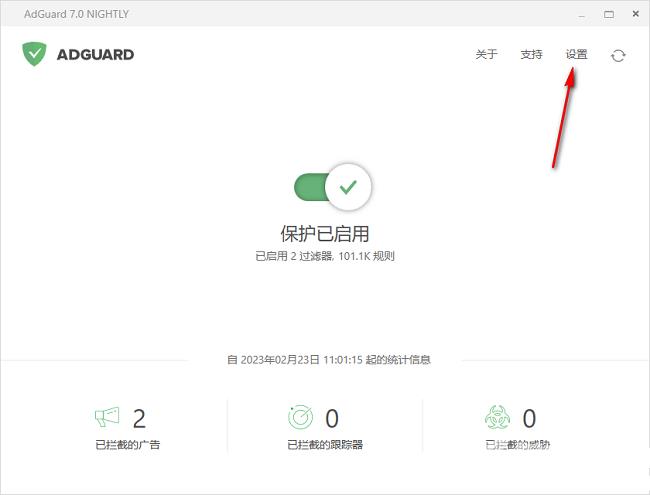
2、在打开的窗口界面中,点击左侧栏中的"家长控制"选项。
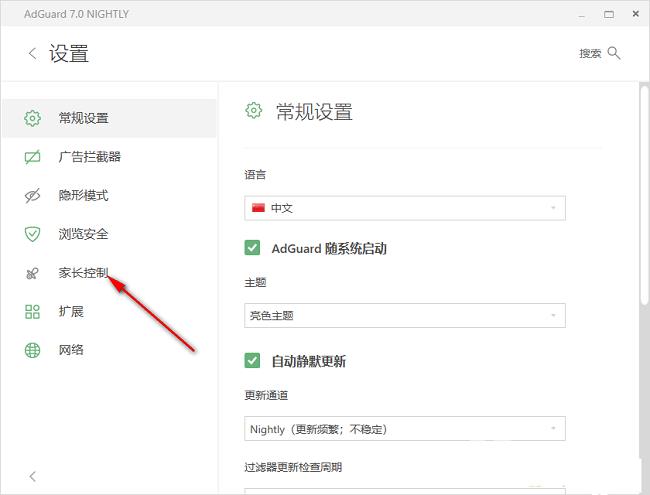
3、接着找到右侧中的"家长控制",将其开关按钮打开,并设置一个合适的安全等级的儿童年龄范围。
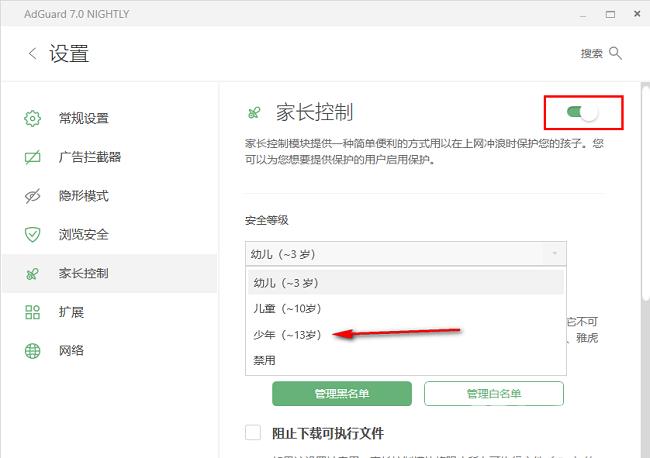
4、然后将"安全搜索"小方框勾选上,并点击"管理黑名单"。
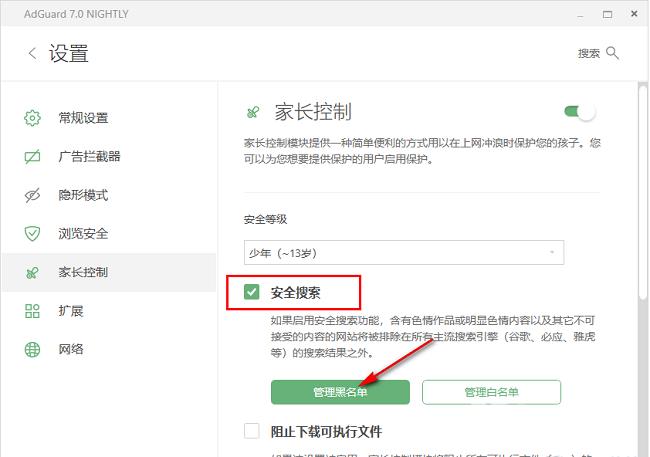
5、在弹出的窗口中,点击"添加网站"按钮。添加到黑名单中的网站,孩子是无法看的。
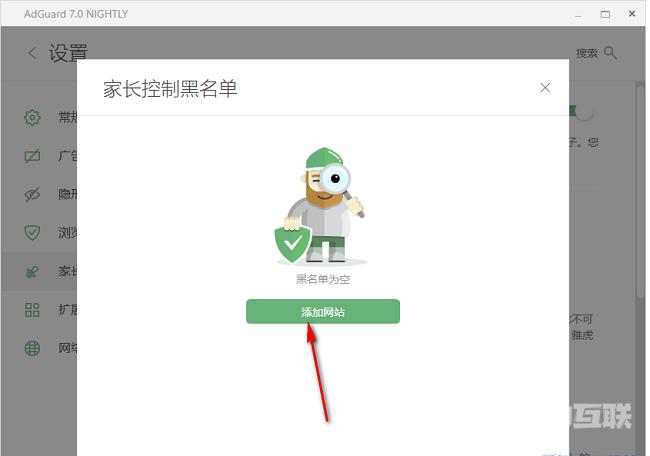
6、然后将自己想要添加到黑名单中的网址添加进来,点击"保存"。
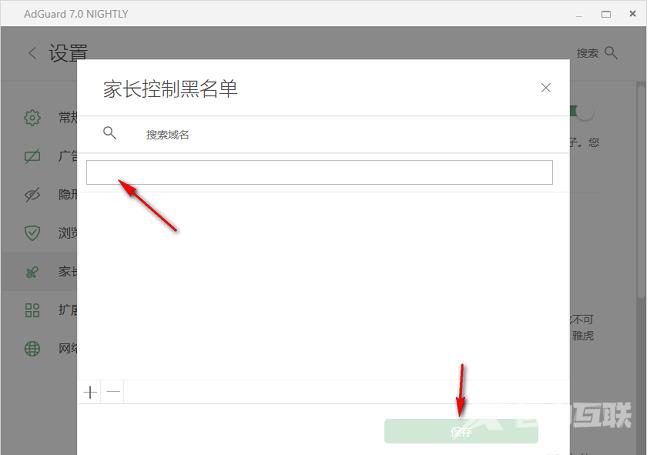
7、再将"阻止下载可执行文件"小方框勾选上,点击"管理密码"按钮,进行设置密码,这样就可以防止其他人打开该软件。
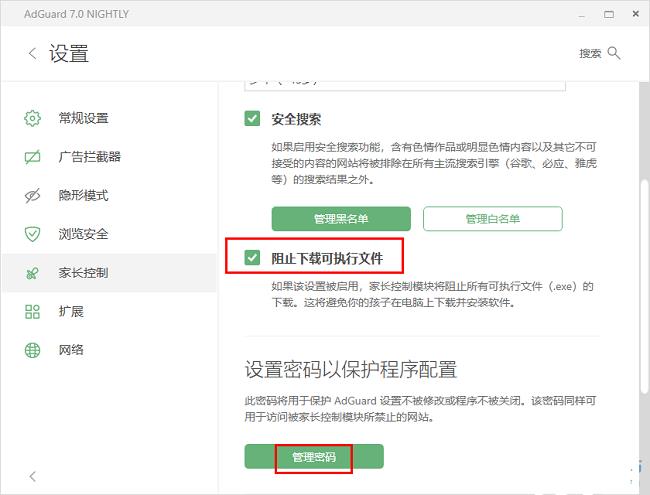
8、最后在窗口中设置一个合适的密码,随后点击"保存"按钮即可。
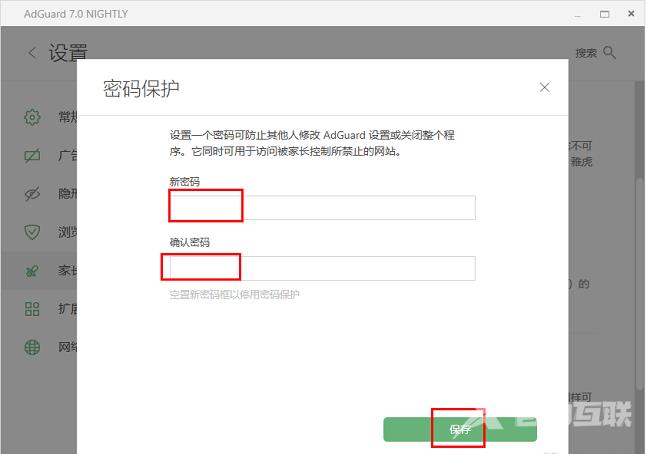
郑重声明:本文由网友发布,不代表盛行IT的观点,版权归原作者所有,仅为传播更多信息之目的,如有侵权请联系,我们将第一时间修改或删除,多谢。
